268d3 Hatası Nedir ve Windows 10'dan Nasıl Kaldırılır?
Miscellanea / / August 04, 2021
Reklamlar
Kullandığınız sistem veya yüklediğiniz Windows ne kadar iyi olursa olsun, hatalarla karşılaşabileceğiniz birkaç durum olacaktır. Herhangi bir uygulamayı, programı veya yazılımı indirirken veya kurarken her seferinde, orijinalliğini kontrol etmemiz önemlidir. Günümüzde bilgisayar korsanları bilgisayarınıza saldırmanın çeşitli yollarını buldukları için çok önemlidir, bu da herhangi bir program aracılığıyla olabilir.
Hata 268d3 için de durum aynıdır. Bu hata istemi her göründüğünde, "Bu bilgisayar engellendi" uyarısıyla birlikte uzun bir mesaj görüntüler. Siz de benzer bir durum yaşadıysanız ve şimdi olası bir düzeltmeyi arıyorsanız, o zaman doğru yere geldiniz. Bunun hakkında daha fazla bilgi edinelim.

Sayfa İçeriği
- 1 Hata 268d3 nedir?
-
2 Windows 10'dan Hata 268d3 Nasıl Kaldırılır?
- 2.1 YÖNTEM 1: Kötü Amaçlı Yazılım temizleme yazılımı kullanın:
- 2.2 YÖNTEM 2: Tarayıcıyı varsayılan ayarlara sıfırlayın:
- 2.3 YÖNTEM 3: Daha geniş olan programları kaldırın:
Hata 268d3 nedir?
Hata 268d3, tamamen sahte ve iyi bilinen bir çevrimiçi dolandırıcılıktır. Bu, kullanıcıları sistemlerinin saldırıya uğradığına veya kötü amaçlı yazılım bulaştığına ikna etmek veya tehdit etmek için kullanılan bir hiledir. Bu hatanın arkasındaki sebep, kullanıcıyı uzaktan teknik servis için makul bir miktar ödemeye ikna etmektir. Bu, buna inanmaya ve talimatlarını izlemeye başlarsanız size çeşitli şekillerde zarar verebilecek eklenti tabanlı bir tarayıcı korsanlığıdır.
Reklamlar
Hata 268d3 pop-up'ları genellikle kullanıcı bazı çevrimiçi reklamları tıkladığında ve daha sonra başka bir sayfaya yönlendirildiğinde, sonunda onları söz konusu hataya yönlendirir. Yalnızca çevrimiçi fidye yazılımıdır, ancak birkaç dakika içinde kaldırılabilir.
Windows 10'dan Hata 268d3 Nasıl Kaldırılır?
Hata 268d3 için acil çözüm, onu ilk kez basitçe görmezden gelmektir. Ancak, bilgisayar ekranınızda belirmeye devam ederse, tamamen kaldırmanız önerilir. Bunu yapmak için aşağıda açıklanan yöntemlerden herhangi birini izleyin:
YÖNTEM 1: Kötü Amaçlı Yazılım temizleme yazılımı kullanın:
268d3 hatasını sisteminizden kaldırmanın ilk yöntemi Kötü Amaçlı Yazılım temizleme yazılımı kullanmaktır. Bilgisayarınıza yüklenen bu tür yazılımlar, korsan programlarını, reklamları, istenmeyen uygulamaları ve araçları tanımlar ve kalıcı olarak kaldırır.
Bu tür üçüncü taraf virüsten koruma araçlarının çoğu, hem ücretsiz hem de premium sürümleriyle çevrimiçi olarak mevcuttur. Bununla birlikte, cihazınızı başka saldırılardan da korumak için premium sürümü kullanmanızı öneririz.
Bir Kötü Amaçlı Yazılım taraması yaptıktan sonra, 268d3 Hatasından kurtulursunuz.
Reklamlar
YÖNTEM 2: Tarayıcıyı varsayılan ayarlara sıfırlayın:
Tarayıcıyı Varsayılan ayara sıfırlamak, 286d3 Hatasından kurtulmanıza da yardımcı olabilir. Aşağıda üç farklı tarayıcı için prosedürleri açıkladık:
Google chrome için:
- İlk olarak, Google Chrome'u aç masaüstü ekranınızdaki simgesine tıklayarak.
- Şimdi Chrome penceresinde, sağ üst köşeye gidin ve üç nokta simgesi.
- Burada listeden seçin Ayarlar.
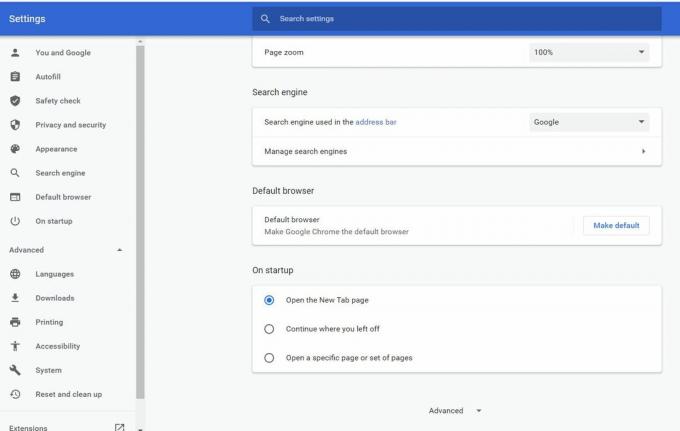
- Menüyü sonuna kaydırın ve seçeneği genişletin ileri.
- Yine, menüyü sonuna ve aşağıya kaydırın Sıfırla ve Temizle seçeneği seçin Ayarları orijinal varsayılan değerlerine geri yükleyin.
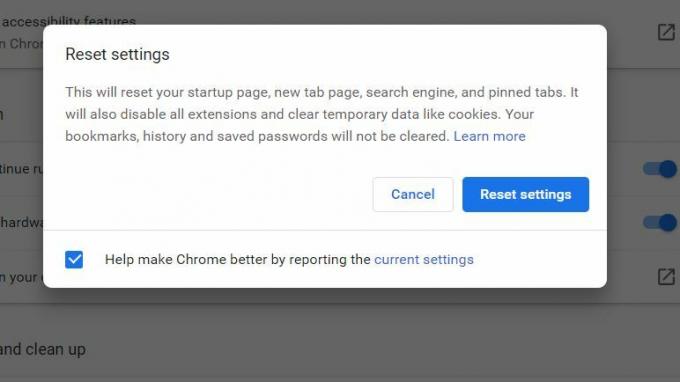
- Şimdi tıklayın Ayarları Sıfırla İşlemi başlatmak için düğmesine basın.
- Biraz zaman alabilir, bu nedenle bekleyin.
Mozilla Firefox için:
- İlk olarak, Mozilla Firefox'u başlat ve sağ üst köşeden üç çizgili simge.

- Menüden (? ikon) açmak için Yardım menüsü.
- Bundan sonra seçin Sorun giderme bilgisi.
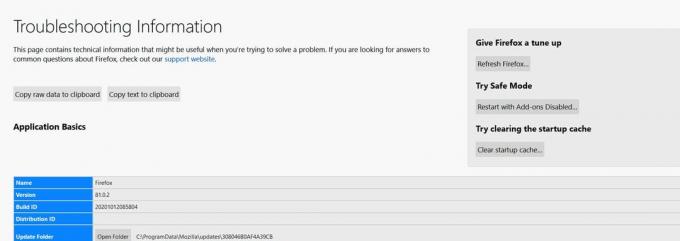
- Son olarak, Menüyü yenile.
Edge için:
Reklamlar
- İlk olarak, Edge'i aç.
- Şimdi sağ üst köşeye gidin ve üç nokta simgesi ve seçeneğe ilerleyin Ayarlar.
- Şimdi seçeneği arayın ve açın Tarama verilerini temizle.

- O zaman seçmelisin Neyi temizleyeceğinizi seçin. Yeni açılan istemden, önündeki onay kutusunu işaretleyin. veri kategorileri orada listelenmiştir. (Yalnızca temizlemek istediğiniz veriler için onay kutularını işaretleyin).
- Son olarak, tıklayın Şimdi Temizle.
YÖNTEM 3: Daha geniş olan programları kaldırın:
Sisteminizden geniş programları kaldırmak 268d3 Hatasından kurtulmanıza yardımcı olabilir. Bunu yapmak için
- Arama çubuğuna gidin ve yazın Kontrol Paneli, arama sonucundan ilk alakalı seçeneği seçin.

- Tıklamak Programlar ve Özellikler.
- Şimdi programların listesini gözden geçirin ve önemli ölçüde yer kaplayanları bulun. (Boyut listesinde, daha fazla KB veya GB olanı arayın).
- Bu programa sağ tıklayın ve seçin Kaldır.
- Şimdi kaldırma işlemi tamamlandıktan sonra, sisteminizi yeniden başlatın ve sorunun çözülüp çözülmediğini kontrol edin.
Hata 268d3 veya benzerleri, çoğunlukla ücretsiz indirmeler yoluyla veya rastgele ekleme açılır pencerelerine tıklanarak oluşur. Bu nedenle, söz konusu hatayla karşılaşmamak için böyle bir adımdan önceden kaçınmanızı tavsiye ederiz.
Yanlışlıkla bu tür bir açılır pencere eklediyseniz, yukarıda belirtilen yöntemlerden herhangi birini izlemeniz önerilir. Tüm bu yöntemler denenmiş, test edilmiş ve kullanıcılar için Hata 286d3'ü çözmek için kanıtlanmıştır. Herhangi bir sorunuz veya geri bildiriminiz varsa, lütfen aşağıdaki yorum kutusuna yorumu yazın.
Reklamlar Bilgisayarınızda ses ve ses ayarlarıyla uğraştıysanız (sadece bir...
Reklamlar İnsanların çoğu, Profesyonel görüntü düzenleme yazılım aracını, aşağıdaki gibi basit bir araç kullanmak için kullandı...
23 Mart 2021'de Güncellenen İlanlar: Bugün, HP Deskjet 3050A için indirme bağlantılarını ekledik…



